Estrazione
L'estrazione di un documento salvato in una Libreria Document Server, una Libreria SharePoint Server o una Libreria Therefore impedisce a un altro utente di apportarvi modifiche.
|
NOTA
|
|
Non è possibile estrarre i documenti salvati in una Libreria personale/Libreria di rete.
È impossibile eseguire l'estrazione durante la selezione di più documenti.
I documenti estratti non possono essere riestratti contemporaneamente.
Se un documento non estratto viene aperto mediante un'applicazione esterna da una libreria, potrebbe essere visualizzato un messaggio che chiede se si sta eseguendo l'estrazione del documento. Per ulteriori informazioni, vedere la seguente sezione.
Non è possibile spostare i documenti estratti.
Se la cartella di estrazione contiene un documento e il documento è stato estratto, non è possibile rinominarlo. Rinominare il documento dopo averlo archiviato.
Per ulteriori informazioni sull'archiviazione, vedere:
Per ulteriori informazioni sull'annullamento dell'estrazione, vedere:
Per ulteriori informazioni su come aprire un documento estratto, vedere:
Per ulteriori informazioni su come eliminare un documento estratto, vedere:
|
1.
Selezionare la Libreria Document Server, la Libreria SharePoint Server o la Libreria Therefore dalla Finestra Navigazione.
Gli elementi nella Libreria Document Server, nella Libreria SharePoint Server o nella Libreria Therefore vengono visualizzati nella Finestra Visualizzazione elenco file.
|
NOTA
|
|
Quando si seleziona una Libreria Document Server, una Libreria SharePoint Server o una Libreria Therefore per cui non è stata stabilita una connessione, la libreria deve essere connessa. Per ulteriori informazioni sulla connessione, vedere la seguente sezione.
|
2.
Selezionare i documenti da estrarre nella Finestra Visualizzazione elenco file.
3.
Fare clic sull'icona per il comando della barra multifunzione.
In alternativa, eseguire uno dei passaggi indicati di seguito.
Fare clic su ▼ per [Check-out] sulla barra multifunzione, quindi selezionare [Esegui check-out documento]
Fare clic su [Check-out] sulla barra multifunzione.
Fare clic con il pulsante destro del mouse e selezionare [Esegui check-out documento]
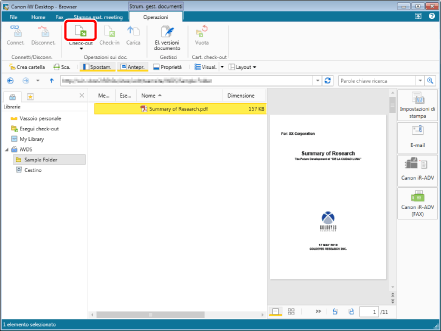
Il documento è estratto ed è visualizzata l'icona di estrazione.
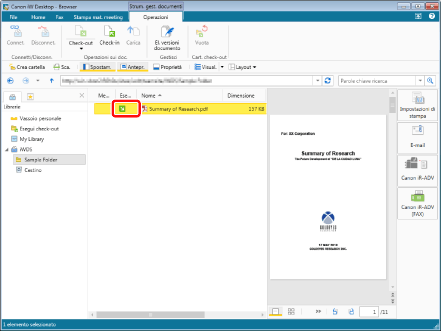
|
NOTA
|
|
Questa operazione può essere eseguita anche con i pulsanti degli strumenti. Se i pulsanti degli strumenti non sono visualizzati sulla barra degli strumenti di Desktop Browser, vedere la seguente sezione per visualizzarli.
|